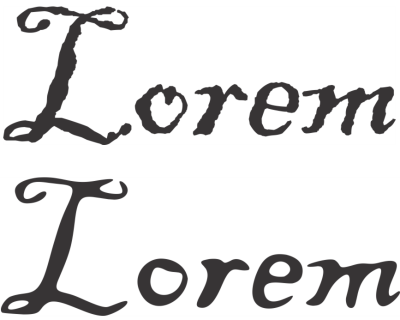
| • | Per attenuare un oggetto |
Testo convertito in curve (in alto) e lo stesso testo attenuato con lo strumento Attenua (in basso)
Attenuazione bordi frastagliati (a sinistra); aspetto organico per le forme (a destra)
| Per attenuare un oggetto |
|
| 1 . | Selezionare un oggetto con lo strumento Puntatore |
| 2 . | Nella casella degli strumenti, fare clic sullo strumento Attenua |
| 3 . | Trascinare lungo il bordo dell'oggetto. |
|
Digitare un valore nella casella Dimensioni pennino della barra delle proprietÓ
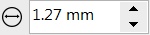 . .Per modificare le dimensioni del pennino, Ŕ possibile anche trascinare nella finestra del documento tenendo premuto il tasto MAIUSC. Trascinare verso il centro del pennino per ridurre le dimensioni oppure allontanarsi per aumentarle.
|
|
|
Digitare un valore nella casella VelocitÓ
╚ anche possibile tenere premuto ALT e trascinare per visualizzare il dispositivo di scorrimento su schermo e impostare la velocitÓ dell'effetto di attenuazione interattivamente.
|
|
|
Fare clic sul pulsante Pressione della penna
|
![]()
Non tutti i componenti sono disponibili nelle versioni di prova, Academic e OEM. Tra i componenti non disponibili possono figurare applicazioni e funzioni Corel, utilitÓ di terze parti e contenuti aggiuntivi.
Copyright 2017 Corel Corporation. Tutti i diritti riservati.